Google Chrome est un navigateur Web gratuit qui combine un design minimaliste avec une technologie sophistiquée pour rendre le Web plus rapide, plus sûr et plus facile. C'est un navigateur rapide et solide avec un bon dossier de sécurité. Il possède des fonctionnalités uniques et est généralement assez léger sur les ressources système.
Ici, nous allons voir comment installer Google Chrome sur Fedora 35.
Activer le référentiel Google Chrome
Basculez vers l'utilisateur root.
sudo su -
Fedora est désormais livré avec le référentiel Google Chrome. Mais, le référentiel est désactivé par défaut. Vous devrez donc activer le référentiel Google Chrome pour l'installer sur votre système.
sed -i 's/enabled=0/enabled=1/' /etc/yum.repos.d/google-chrome.repo
Installer Google Chrome sur Fedora 35
Installez Google Chrome en utilisant le dnf commande.
dnf install -y google-chrome-stable
Sortie :
Dependencies resolved. ============================================================================================================================================================================================= Package Architecture Version Repository Size ============================================================================================================================================================================================= Installing: google-chrome-stable x86_64 95.0.4638.69-1 google-chrome 85 M Installing dependencies: liberation-fonts noarch 1:2.1.4-2.fc35 fedora 8.1 k Transaction Summary ============================================================================================================================================================================================= Install 2 Packages Total download size: 85 M Installed size: 273 M Downloading Packages: (1/2): liberation-fonts-2.1.4-2.fc35.noarch.rpm 15 kB/s | 8.1 kB 00:00 (2/2): google-chrome-stable-95.0.4638.69-1.x86_64.rpm 6.8 MB/s | 85 MB 00:12 --------------------------------------------------------------------------------------------------------------------------------------------------------------------------------------------- Total 6.2 MB/s | 85 MB 00:13 google-chrome 78 kB/s | 10 kB 00:00 Importing GPG key 0x7FAC5991: Userid : "Google, Inc. Linux Package Signing Key <[email protected]>" Fingerprint: 4CCA 1EAF 950C EE4A B839 76DC A040 830F 7FAC 5991 From : https://dl.google.com/linux/linux_signing_key.pub Key imported successfully Importing GPG key 0xD38B4796: Userid : "Google Inc. (Linux Packages Signing Authority) <[email protected]>" Fingerprint: EB4C 1BFD 4F04 2F6D DDCC EC91 7721 F63B D38B 4796 From : https://dl.google.com/linux/linux_signing_key.pub Key imported successfully Running transaction check Transaction check succeeded. Running transaction test Transaction test succeeded. Running transaction Preparing : 1/1 Installing : liberation-fonts-1:2.1.4-2.fc35.noarch 1/2 Running scriptlet: google-chrome-stable-95.0.4638.69-1.x86_64 2/2 Installing : google-chrome-stable-95.0.4638.69-1.x86_64 2/2 Running scriptlet: google-chrome-stable-95.0.4638.69-1.x86_64 2/2 Verifying : liberation-fonts-1:2.1.4-2.fc35.noarch 1/2 Verifying : google-chrome-stable-95.0.4638.69-1.x86_64 2/2 Installed: google-chrome-stable-95.0.4638.69-1.x86_64 liberation-fonts-1:2.1.4-2.fc35.noarch Complete!
Si vous souhaitez installer la version bêta de Google Chrome, utilisez la commande ci-dessous pour l'installer.
dnf install -y google-chrome-beta
Lancer Google Chrome
Après avoir installé Google Chrome, vous pouvez le démarrer en tapant la commande dans le terminal ou en allant dans Activités.
Mode graphique

Ligne de commande
Google Chrome stable :
google-chrome
OU
google-chrome-stable
Google Chrome bêta :
google-chrome-beta
Si vous le souhaitez, vous pouvez également définir Google Chrome comme navigateur Web par défaut.
Capture d'écran du navigateur Google Chrome exécuté sur Fedora 35.
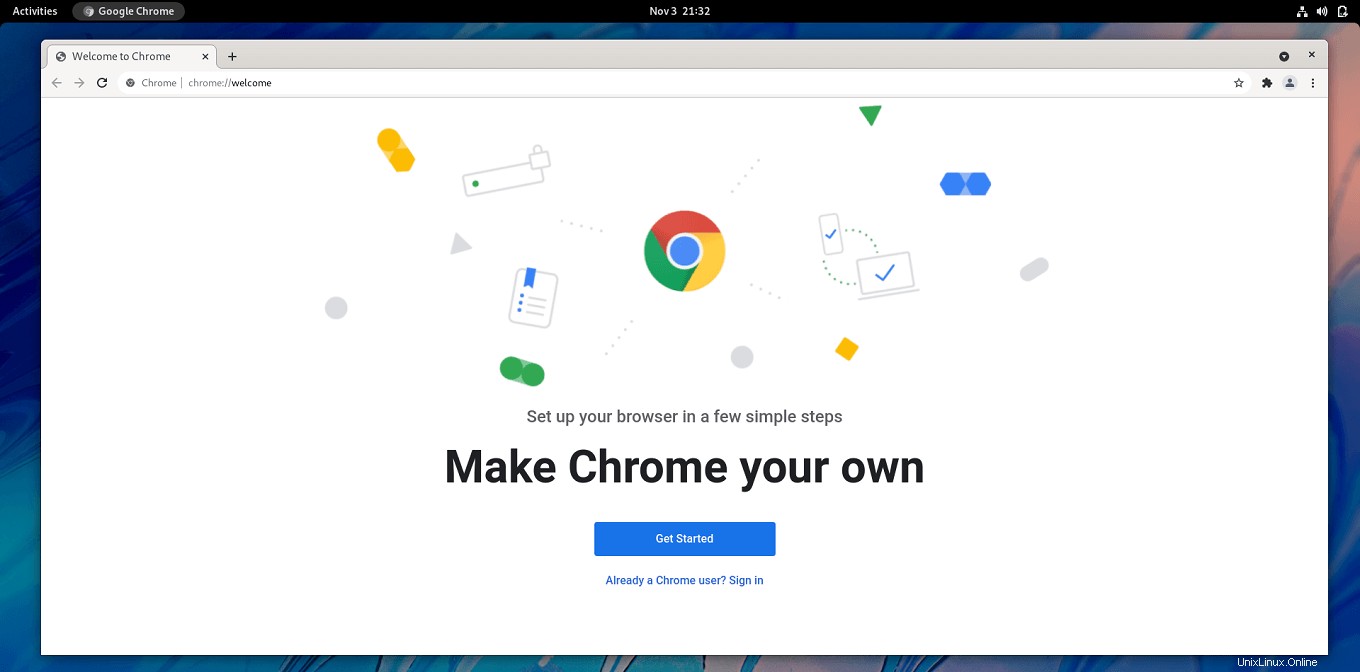
Conclusion
C'est tout. J'espère que vous avez appris à installer Google Chrome sur votre système Fedora.